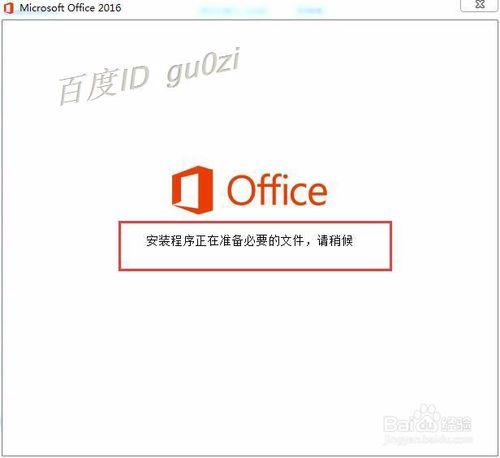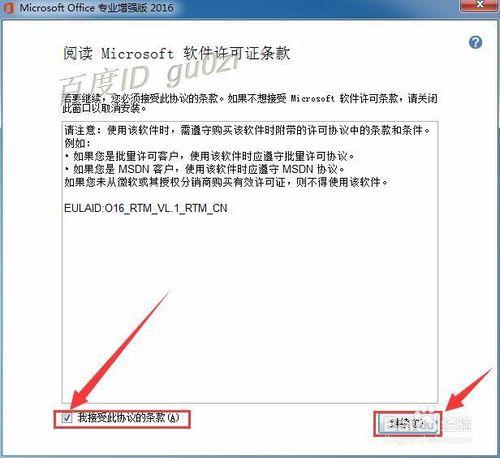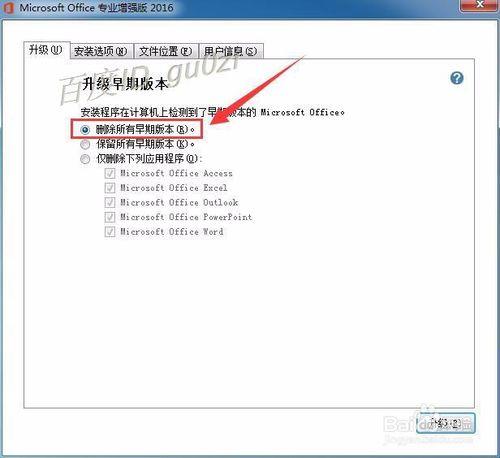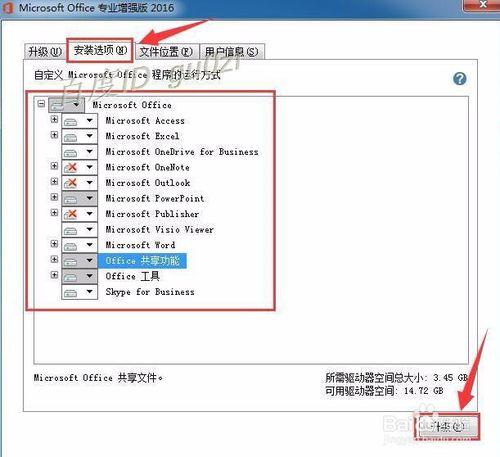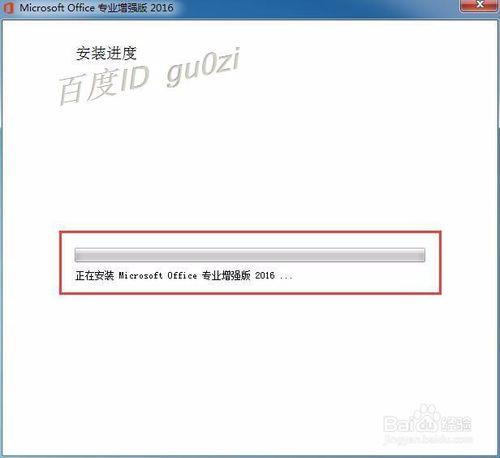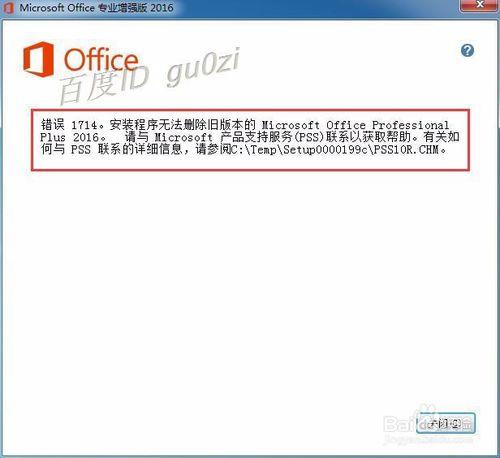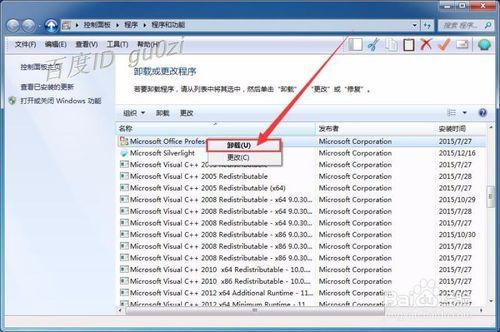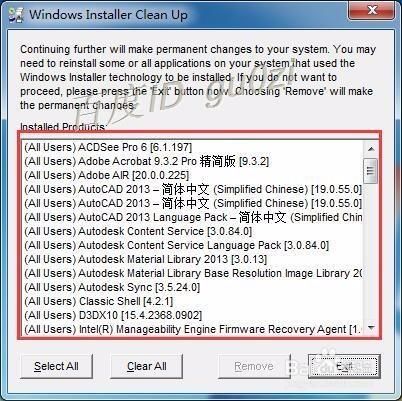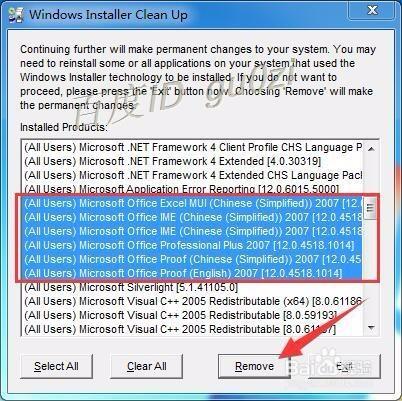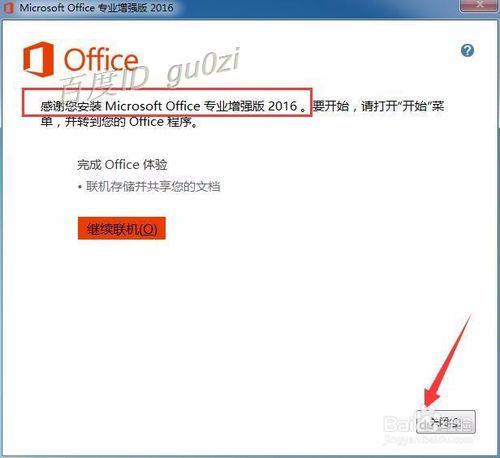在安裝有Office2010的系統中對Office升級至2016安裝時提示1714出錯如何解決?
升級安裝Office2016時出現提示 1714出錯怎麼解決?1714出錯如何處理?
工具/原料
Office2016 安裝光碟映象
Windows Install Clean Up
方法/步驟
將Office2016的ISO映象載入到虛擬光碟機,開啟setup安裝程式
接受協議的條款,並繼續
選擇通過升級安裝,並刪除所有早期版本的檔案.然後點選升級
也可以對安裝的元件進行自定義後,再點選升級
設定完成後,安裝過程進行實質性階段.
好不容易開始複製檔案,結果卻突然提示錯誤 1714.無法刪除舊版本.
嘗試從 控制面板/程式/程式和功能 對Office2010 進行解除安裝,結果也告失敗
結檢視發現是因為之前清理垃圾檔案把原Office2010的安裝檔案和補丁都刪除了,導致無法解除安裝,
因此需要下載Windows Install Clean Up,微軟官方提供的安裝程式清理工具
地址:
下載完成後,安裝,再開啟,可以看到已經安裝的軟體產品列表
在Windows Install Clean Up的軟體產品列表中找到跟Office 有關的項,全部選中後,點選Remove.
經過一段時間的清理操作,再次重複第1步的開啟安裝程式,安裝過程順利完成了.
1714出錯終於解決了.